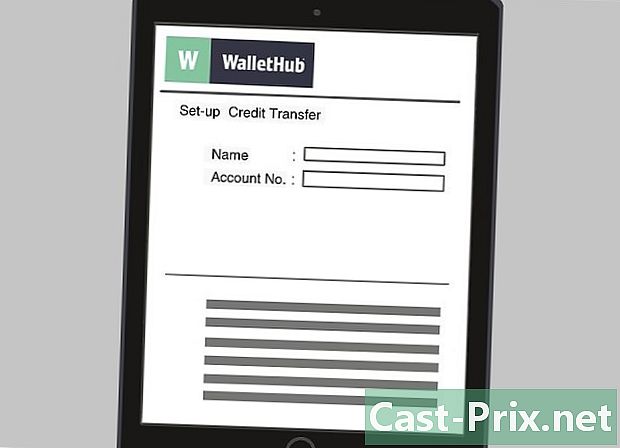పాస్వర్డ్తో PDF ని ఎలా రక్షించుకోవాలి
రచయిత:
Roger Morrison
సృష్టి తేదీ:
18 సెప్టెంబర్ 2021
నవీకరణ తేదీ:
1 జూలై 2024

విషయము
- దశల్లో
- విధానం 1 అడోబ్ అక్రోబాట్ ప్రొటెక్షన్ సిస్టమ్ను ఉపయోగించండి
- విధానం 2 మీ పత్రాలను ప్రిమోపిడిఎఫ్తో రక్షించండి
PDF ఆకృతి (పోర్టబుల్ డాక్యుమెంట్ ఫార్మాట్ పత్ర మార్పిడి కోసం ఈ రోజు విస్తృతంగా ఉపయోగించబడుతోంది. ఇది చాలా ప్రామాణికమైనది ఎందుకంటే ఇది దాదాపు ప్రామాణికమైనది. దీని ఇతర ప్రయోజనం ఏమిటంటే మీరు PDF పత్రాన్ని సవరించవచ్చు. అయినప్పటికీ, ఇది మార్చబడాలని మేము కోరుకోవడం లేదు లేదా కొంతమంది వ్యక్తులు మాత్రమే కావచ్చు. సంక్షిప్తంగా, మేము దానిని రక్షించగలము! పిడిఎఫ్ ఫైల్ యొక్క పాస్వర్డ్ (సృష్టికర్త చేత సవరించబడినది) గురించి అవగాహన ఉన్న వారందరూ దీన్ని సవరించగలుగుతారు, ఇతరులు, లేదు! తరువాతి వ్యాసం PDF పత్రాన్ని ఎలా రక్షించాలో సమీక్షిస్తుంది.
దశల్లో
విధానం 1 అడోబ్ అక్రోబాట్ ప్రొటెక్షన్ సిస్టమ్ను ఉపయోగించండి
-

అడోబ్ సిస్టమ్స్ నుండి అడోబ్ అక్రోబాట్ సాఫ్ట్వేర్ను డౌన్లోడ్ చేయండి. ఇది చెల్లింపు ప్రోగ్రామ్, ఇది అడోబ్ అక్రోబాట్ రీడర్లా కాకుండా ఉచితం. ఇది అడోబ్ క్రియేటివ్ సూట్ వంటి చాలా ఇతర అనువర్తనాలతో వస్తుంది. -

మీ హార్డ్ డ్రైవ్లో అడోబ్ అక్రోబాట్ను ఇన్స్టాల్ చేయండి. మీరు దానిని "డౌన్లోడ్లు" ఫోల్డర్లో కనుగొనవచ్చు లేదా, మీరు పెట్టెను కొనుగోలు చేస్తే, ఇన్స్టాలేషన్ సిడిని చొప్పించి, ఇన్స్టాలేషన్ ఐకాన్పై డబుల్ క్లిక్ చేయండి. -

అడోబ్ అక్రోబాట్ ప్రారంభించండి. -

ఇది ఇప్పటికే పూర్తి కాకపోతే, మీరు వర్డ్లో లేదా ఏదైనా ఇ ప్రాసెసింగ్లో పత్రాన్ని సృష్టిస్తారా? దాన్ని సేవ్ చేసి, మీరు ఏ ఫోల్డర్లో ఉంచారో చూడండి. -

మీ ఫైల్ను అడోబ్ అక్రోబాట్ నుండి తెరవండి. విండో ఎగువన ఉన్న "ఫైల్" మెనుపై క్లిక్ చేసి, డ్రాప్-డౌన్ మెను నుండి "ఓపెన్ ..." ఎంచుకోండి.- కనిపించే విండోలో, మీరు రక్షించదలిచిన ఫైల్ను ఎంచుకోండి.
- కనిపించే విండోలో, మీరు రక్షించదలిచిన ఫైల్ను ఎంచుకోండి.
-

మీ పత్రం లోడ్ అయిన తర్వాత, "ఫైల్" పై "ప్రాపర్టీస్" పై క్లిక్ చేయండి.- మీ అసలు పత్రం PDF ఆకృతిలో లేకపోతే, మీరు తప్పక అక్రోబాట్ టాస్క్ రిబ్బన్లోని "PDF ని సృష్టించు" బటన్ను క్లిక్ చేయాలి. మీ PDF ని సృష్టించండి మరియు PDF గా సేవ్ చేయడానికి ముందు "గుణాలు" భాగాన్ని సవరించండి.
- మీ అసలు పత్రం PDF ఆకృతిలో లేకపోతే, మీరు తప్పక అక్రోబాట్ టాస్క్ రిబ్బన్లోని "PDF ని సృష్టించు" బటన్ను క్లిక్ చేయాలి. మీ PDF ని సృష్టించండి మరియు PDF గా సేవ్ చేయడానికి ముందు "గుణాలు" భాగాన్ని సవరించండి.
-

"ఫారం ప్రాపర్టీస్" డైలాగ్ బాక్స్లో, "పిడిఎఫ్ సెక్యూరిటీ" క్లిక్ చేయండి. -

"PDF సెక్యూరిటీ" అనే డైలాగ్ బాక్స్ కనిపిస్తుంది. అప్పుడు కావలసిన స్థాయి భద్రతను ఎంచుకోండి.- ఎగువన, మీ సంపాదకులు లేదా పాఠకులు కలిగి ఉన్న సంస్కరణలను ఎంచుకోండి.
- గుప్తీకరణ రకాన్ని ఎంచుకోండి. మీరు అన్ని డేటాను గుప్తీకరించవచ్చు, దానిలో కొంత భాగాన్ని మాత్రమే గుప్తీకరించవచ్చు, ఉదాహరణకు ఇంటర్నెట్లో చూడటానికి లేదా జోడింపులను మాత్రమే గుప్తీకరించడానికి. మీరు ఎంచుకున్నది మీరే ఎవరు చదువుకోవచ్చు ఏమి !
- మీరు పత్రాన్ని చూడటానికి పాస్వర్డ్ను సెట్ చేస్తున్నారా లేదా మార్చాలనుకుంటున్నారా అని నిర్ణయించుకోవడం మీ ఇష్టం. మొదటి సందర్భంలో, మొదటి ప్రతిపాదనను ఎంచుకోండి మరియు మీ పాస్వర్డ్ను టైప్ చేయండి.
- రెండవ సందర్భంలో (సవరణ యొక్క యాక్సెస్ లేదా తిరస్కరణ), ఎడిషన్ మరియు ప్రింటింగ్కు సంబంధించిన రెండవ ప్రతిపాదనను ఎంచుకోండి. ఉపయోగించాల్సిన పాస్వర్డ్ను టైప్ చేయండి. పాస్వర్డ్ పెట్టె క్రింద, మీరు అనుమతించే మార్పుల రకాన్ని ఎంచుకోండి ("ఒక ఫారమ్ నింపి సంతకం చేయండి", "ప్రతిదీ కాని పేజీలను సంగ్రహించండి" ...)
- ఎగువన, మీ సంపాదకులు లేదా పాఠకులు కలిగి ఉన్న సంస్కరణలను ఎంచుకోండి.
-

"సరే" పై క్లిక్ చేయండి. నమోదు చేయడానికి ముందు మీ పాస్వర్డ్ను ధృవీకరించమని అడుగుతారు.- ఇప్పటి నుండి, మీ పత్రం రక్షించబడుతుంది. కాపీ చేయడానికి, సవరించడానికి లేదా ముద్రించడానికి దాన్ని ఉపయోగించాలనుకునే ఎవరైనా పాస్వర్డ్ను నమోదు చేయాలి.
- ఇప్పటి నుండి, మీ పత్రం రక్షించబడుతుంది. కాపీ చేయడానికి, సవరించడానికి లేదా ముద్రించడానికి దాన్ని ఉపయోగించాలనుకునే ఎవరైనా పాస్వర్డ్ను నమోదు చేయాలి.
విధానం 2 మీ పత్రాలను ప్రిమోపిడిఎఫ్తో రక్షించండి
- ప్రిమో పిడిఎఫ్ వంటి ఉచిత పిడిఎఫ్ సృష్టికర్తను డౌన్లోడ్ చేసి, ఇన్స్టాల్ చేయండి. మీరు అడోబ్ అక్రోబాట్ను భరించలేకపోతే, అదే పని చేసే సాఫ్ట్వేర్ ద్వారా వెళ్ళండి.
- వర్డ్ ఫైల్ లేదా మీరు రక్షించదలిచిన ఏదైనా ఇతర ఫైల్ను తెరవండి.
- "ప్రింట్" బటన్ పై క్లిక్ చేయండి. మీ డిఫాల్ట్ ప్రింటర్ను సవరించండి మరియు ప్రిమోపిడిఎఫ్ను ఎంచుకోండి (ఇది వర్చువల్ ప్రింటర్ రకం). మీ పత్రం ఈ ఫార్మాట్లో లేకపోతే అది PDF లో సేవ్ చేయబడుతుంది. లేకపోతే మీ పాత PDF PDF యొక్క క్రొత్త సంస్కరణగా మార్చబడుతుంది.
- ప్రింటర్ డైలాగ్ బాక్స్లో "ప్రింట్" ఆపై "సరే" క్లిక్ చేయండి.
- "PDF భద్రత" ను కనుగొనండి. పాస్వర్డ్ రక్షణ ప్రక్రియను ప్రారంభించడానికి "మార్చండి" క్లిక్ చేయండి.
- డైలాగ్ బాక్స్లో, "ఈ పత్రాన్ని తెరవడానికి పాస్వర్డ్ అవసరం" యొక్క కుడి వైపున ఉన్న పెట్టెను ఎంచుకోండి. మీరు ఇప్పటికే ఉన్న పాస్వర్డ్ను మార్చగల ప్రదేశం కూడా ఇదే. డైలాగ్ బాక్స్ మూసివేయడానికి "సరే" క్లిక్ చేయండి.
- మీ రక్షిత PDF యొక్క సృష్టిని ఖరారు చేయడానికి "సరే" క్లిక్ చేయండి.
- మీ PDF పత్రం మీరు ప్రిమో పిడిఎఫ్లో ముందే నిర్వచించిన ఫోల్డర్లో సృష్టించబడుతుంది మరియు సేవ్ చేయబడుతుంది.